MUNBYN Bluetooth 열 라벨 프린터 검토

eBay를 위해 비정기적으로 패키지를 배송하든 소규모 비즈니스를 운영하든 관계없이 라벨 인쇄는 프로세스의 일부일 뿐입니다. 하지만 복잡하거나 비쌀 필요는 없습니다. MUNBYN Bluetooth 열전사 라벨 프린터는 예산을 낭비하지 않고 라벨 인쇄 작업을 신속하게 수행합니다. 최근에 얼마나 잘 작동하는지 테스트했습니다.
이것은 후원 기사이며 MUNBYN에서 가능했습니다. 실제 내용과 의견은 게시물이 후원을 받는 경우에도 편집 독립성을 유지하는 저자의 단독 견해입니다.
기능 개요
MUNBYN Bluetooth 열전사 라벨 프린터는 작고 가벼운 Bluetooth 라벨 프린터로 어떤 데스크탑에도 잘 어울립니다. 열전사이기 때문에 성가시고 지저분한 잉크 카트리지를 처리할 필요가 없으므로 비용을 더욱 절약할 수 있습니다.

Bluetooth를 지원하지만 더 많은 장치와 호환되도록 USB를 통해서도 작동합니다. 다음과 함께 작동하도록 설계되었습니다.
- 블루투스를 통한 iOS 및 Android
- USB를 통한 윈도우
- USB로 PC 연결을 통한 크롬북
- USB를 통한 macOS
- USB를 통한 리눅스
인쇄 품질이 핵심입니다. 203 DIP 선명도로 모든 배송 정보와 바코드를 매우 쉽게 읽을 수 있습니다. 또한 열 설계로 번질 가능성이 줄어듭니다. 이 모델은 흑백 라벨만 인쇄합니다.
라벨은 180mm/초로 빠르게 인쇄됩니다. 너비가 1.57~4.3인치인 레이블도 지원합니다. 봉투 라벨에서 배송 라벨에 이르기까지 무엇이든 인쇄할 수 있습니다.
배송 및 판매자 사이트(UPS, FedEx, Etsy, eBay 등)에서 라벨을 인쇄하기 위해 MUNBYN Bluetooth 라벨 프린터를 선택할 수 있지만 즐겨 사용하는 데스크톱 도구를 사용하여 라벨을 만들 수도 있습니다. 모바일 사용자의 경우 무료 MUNBYN Print 앱에 액세스하여 이동 중에 맞춤 라벨을 디자인하고 인쇄할 수 있습니다. 브라우저에서 빠르게 인쇄할 수 있는 Chrome 확장 프로그램도 있습니다.
상자에
MUNBYN Bluetooth 열전사 라벨 프린터는 매우 잘 포장되어 있으며 시작하는 데 필요한 모든 것이 함께 제공됩니다. 실제로 사용하려는 경우 다운로드해야 하는 유일한 것은 모바일 앱입니다. 데스크톱 장치에서 프린터를 사용하는 경우에는 필요하지 않습니다.

상자에는 다음이 포함됩니다.
- 프린터 자체
- USB 케이블
- 전원 어댑터 및 케이블
- 사용자 매뉴얼
- USB 드라이브 – 필요한 드라이버 포함
- 프린터 시험을 위한 25개의 라벨
설정하기
MUNBYN Bluetooth 열전사 라벨 프린터에 대한 지침은 따르기 매우 쉽습니다. 장치 유형별로 구분되어 있으므로 필요한 항목으로 건너뛸 수 있습니다.
검토를 위해 Android 휴대폰과 Windows 11 노트북으로 열전사 라벨 프린터를 테스트했습니다.
인쇄를 시도하기 전에 두 장치에서 연속적으로 프린터를 설정했습니다. 지침에 따라 프린터를 켜기 전에 전원 어댑터를 연결한 다음 USB 케이블(노트북에 연결)을 연결했습니다.

Android 휴대폰의 경우 MUNBYN Print 앱을 설치하고 Bluetooth를 켜고 위치 권한을 허용하기만 하면 인쇄를 시작할 준비가 되었습니다. 전체 프로세스는 몇 분 밖에 걸리지 않았습니다.
내 Windows 노트북의 경우 포함된 USB 드라이브를 삽입하고 프린터 드라이버를 설치했습니다. 나는 그것을 설치하는 데 문제가 없었습니다. 참고로 드라이브에는 디지털 사본을 원하는 경우 FAQ와 사용 설명서도 포함되어 있습니다. 다시 한 번 설정 프로세스는 몇 분 밖에 걸리지 않았습니다. 간단하고 쉬웠습니다. 솔직히, 내가 설정한 모든 유형의 프린터 중 가장 쉬운 프린터였습니다.
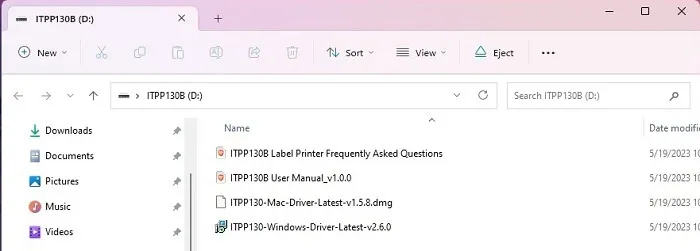
나는 라벨 로딩을 싫어하는 사람이지만 이 프린터는 마음에 들었습니다. 프린터가 레이블을 정확하게 측정하고 정렬할 수 있도록 한 번에 최소 4개의 레이블 문자열을 로드해야 합니다. 레이블을 쉽게 넣고 정렬 버튼을 누르고 있으면 작업이 완료됩니다. 새 레이블을 로드할 때마다 이 작업을 수행하면 됩니다.
MUNBYN 인쇄 앱 사용
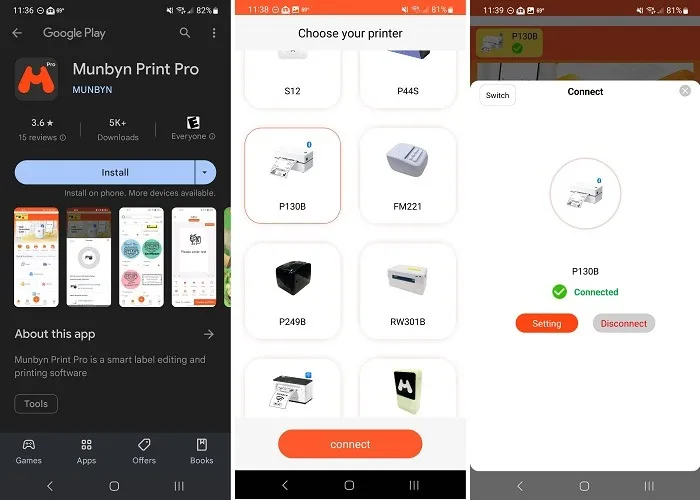
개인적으로 이 앱이 Windows에서 사용할 수 있기를 바랍니다. 나는 그것을 좋아한다. Google Play와 Apple App Store에서 앱 리뷰를 모두 읽었지만 별점은 높지 않았음에도 불구하고 잘못된 점을 찾을 수 없었습니다. 계정에 가입할 필요가 없습니다. MUNBYN에게 고맙다는 말을 전하고 싶습니다. 그러나 나중을 위해 디자인을 저장하려면 무료 계정을 만들어야 합니다.
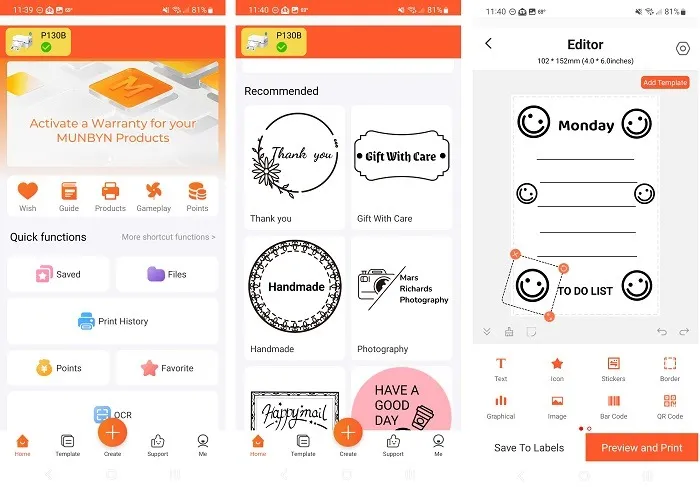
내 Bluetooth 및 위치를 켜면 앱이 내 프린터를 찾아 빠르게 연결했습니다. 앱에서 다음을 수행할 수 있습니다.
- 보증 활성화
- 제품보기
- 프린터 가이드를 확인하세요
- 인쇄 기록 보기
- 맞춤 라벨 생성 및 저장
- 휴대폰에서 직접 인쇄

선택할 수 있는 템플릿, 글꼴, 아이콘, 스티커, 테두리 등이 많이 있습니다. QR 코드, 바코드, 일련 번호 등을 만들 수도 있습니다. 검토하는 동안 이것이 제가 가장 좋아하는 인쇄 방법이었습니다. 라벨을 처음부터 완전히 만들고 5분 안에 인쇄할 수 있었습니다. 그 시간의 대부분은 내가 만들고 싶은 것을 보기 위해 사용 가능한 아이콘과 스티커를 스크롤하는 것이었습니다.
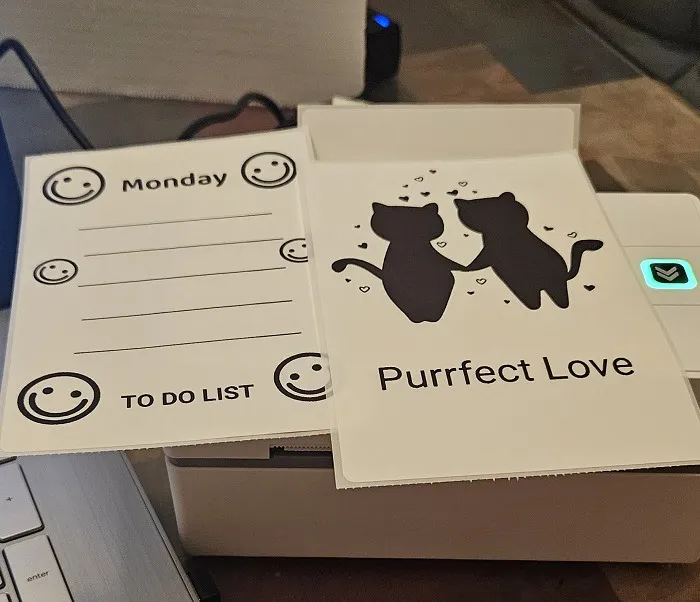
인쇄 속도에 놀랐습니다. “인쇄”를 누른 순간부터 라벨이 나올 때까지 1~2초를 모두 기다렸을지도 모릅니다.
Windows에서 인쇄
MUNBYN Bluetooth 감열식 라벨 프린터의 제품 설명은 약간 혼란스럽습니다. 그 중 일부는 Bluetooth를 지원하는 Windows 랩톱에서 Bluetooth를 통해 인쇄할 수 있다고 명시합니다. 그러나 다른 부분에서는 Windows에서 Bluetooth 연결을 전혀 사용할 수 없다고 말합니다.
제조업체의 공식 말은 현재 Windows 장치가 Bluetooth를 통해 연결되지 않지만 MUNBYN은 이 문제를 해결하기 위해 노력하고 있으며 9월에 해결되기를 희망합니다.
USB 케이블을 통해 연결된 경우 내 PC에서 라벨 프린터를 인식하고 사용하는 데 문제가 없었습니다. 인쇄할 때마다 사용 가능한 프린터 목록에서 MUNBYN 프린터를 선택하기만 하면 되었습니다.
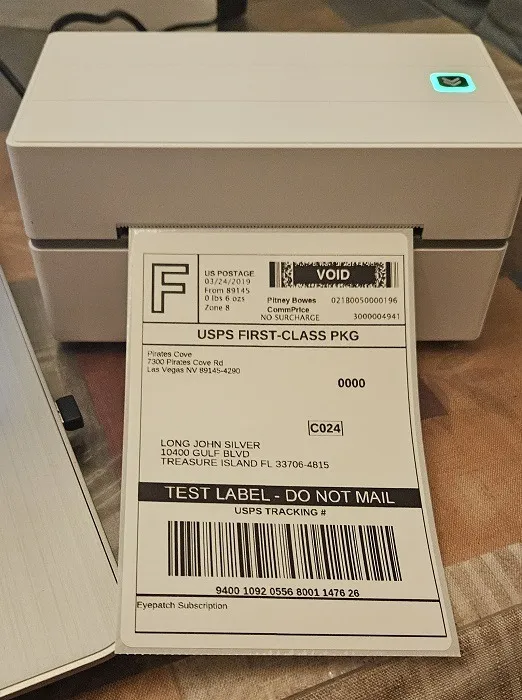
배송 라벨이 얼마나 선명한지 확인하기 위해 온라인에서 찾은 샘플 라벨을 인쇄했습니다. 결과에 만족할 수 없었습니다. 모든 것이 매우 명확합니다. 소기업 소유자의 경우 레이블이 흐리거나 번지는 것에 대해 다시는 걱정할 필요가 없습니다.
MUNBYN에서 다운로드할 수 있는 소프트웨어가 있지만 별로 도움이 되지 않습니다. 인쇄할 파일을 창으로 드래그하고 “인쇄”를 선택합니다. 편집 기능이 전혀 없습니다.
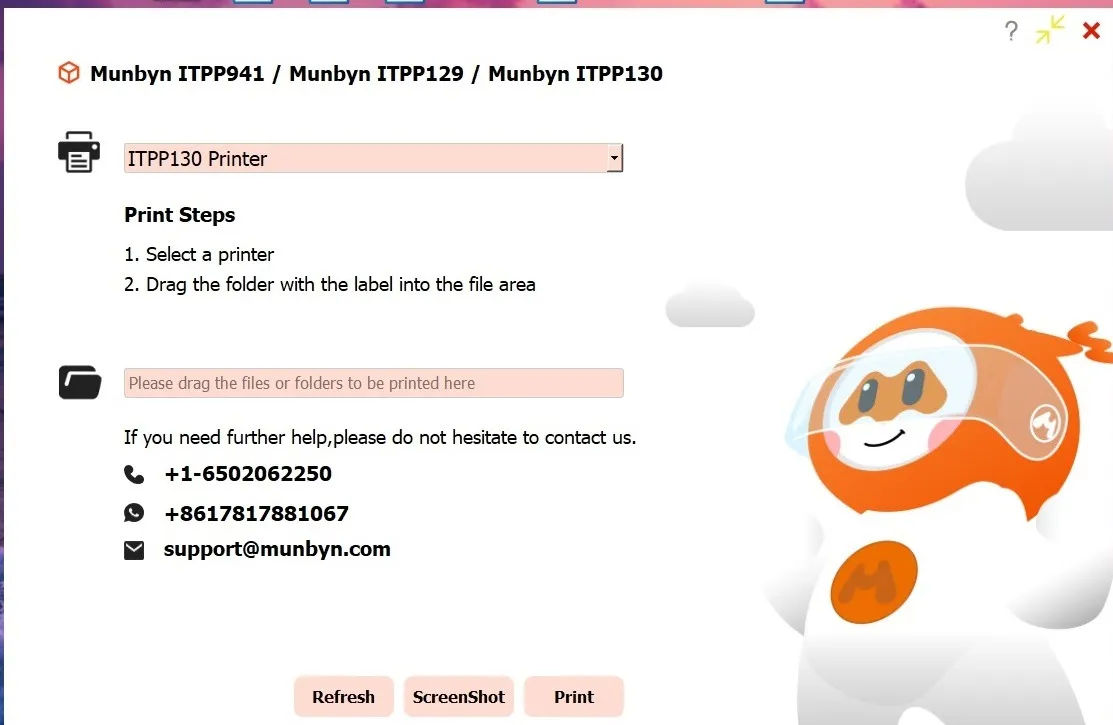
모바일 앱이 얼마나 사용하기 쉬운지, 저는 MUNBYN이 Windows 및 macOS 버전이 없다는 큰 기회를 놓치고 있다고 생각합니다. 그러나 배송 라벨을 인쇄하는 경우에는 소프트웨어가 실제로 필요하지 않습니다. 그리고 나만의 맞춤 라벨을 만들고 싶다면 Microsoft Word 또는 모든 무료/프리미엄 라벨 소프트웨어에서 만들 수 있습니다.
마지막 생각들

전반적으로 배송 라벨을 빠르고 쉽게 인쇄해야 하는 경우 MUNBYN Bluetooth 열전사 라벨 프린터는 필수품입니다. 물론 원하는 거의 모든 유형의 라벨을 만들 수 있으며 무료 MUNBYN Print 앱에서는 더욱 간단해집니다.
내가 찾을 수 있는 유일한 결함은 Windows Bluetooth 연결과 관련하여 상충되는 세부 정보였습니다. 그러나 다시 말하지만, 그것은 9월에 해결될 것으로 예상됩니다.
MUNBYN Bluetooth 열전사 라벨 프린터를 $109.99에 구입할 수 있으므로 가정이나 소기업에 추가할 수 있습니다.


답글 남기기